Administrera DNS och skapa villkorliga vidarebefordrare i en hanterad Domän för Microsoft Entra Domain Services
Microsoft Entra Domain Services innehåller en DNS-server (Domain Name System) som tillhandahåller namnmatchning för den hanterade domänen. Den här DNS-servern innehåller inbyggda DNS-poster och uppdateringar för de nyckelkomponenter som gör att tjänsten kan köras.
När du kör dina egna program och tjänster kan du behöva skapa DNS-poster för datorer som inte är anslutna till domänen, konfigurera virtuella IP-adresser för lastbalanserare eller konfigurera externa DNS-vidarebefordrare. Användare som tillhör gruppen AAD DC-administratörer beviljas DNS-administrationsprivilegier på den domän som hanteras av Domain Services och kan skapa och redigera anpassade DNS-poster.
I en hybridmiljö synkroniseras inte DNS-zoner och poster som konfigurerats i andra DNS-namnområden, till exempel en lokal AD DS-miljö, till den hanterade domänen. Lös namngivna resurser i andra DNS-namnområden genom att skapa och använda villkorliga vidarebefordrare som pekar på befintliga DNS-servrar i din miljö.
Domain Services kommunicerar med flera Azure-slutpunkter under normal drift. Omdirigering av zoner som file.core.windows.net eller blob.core.windows.net försätter Domain Services i ett tillstånd som inte stöds.
Avstå från att omdirigera DNS-zoner relaterade till windowsazure.com eller core.windows.net. Om DNS-omdirigering krävs begränsar du omdirigeringen till enskilda värdnamn i stället för zoner. Använd till exempel server1.file.core.windows.net i stället för file.core.windows.net.
Kommentar
Att skapa eller ändra rottips eller DNS-vidarebefordrare på servernivå stöds inte och orsakar problem för domänen som hanteras av Domain Services.
Den här artikeln visar hur du installerar DNS Server-verktygen och sedan använder DNS-konsolen för att hantera poster och skapa villkorliga vidarebefordrare i Domain Services.
Innan du börjar
För att slutföra den här artikeln behöver du följande resurser och behörigheter:
- En aktiv Azure-prenumeration.
- Om du inte har en Azure-prenumeration skapar du ett konto.
- En Microsoft Entra-klient som är associerad med din prenumeration, antingen synkroniserad med en lokal katalog eller en katalog som endast är molnbaserad.
- Om det behövs skapar du en Microsoft Entra-klientorganisation eller associerar en Azure-prenumeration med ditt konto.
- En hanterad domän i Microsoft Entra Domain Services har aktiverats och konfigurerats i din Microsoft Entra-klientorganisation.
- Om det behövs slutför du självstudien för att skapa och konfigurera en hanterad Domän för Microsoft Entra Domain Services.
- Anslut ivity from your Domain Services virtual network to where your other DNS namespaces are hosted.
- Den här anslutningen kan tillhandahållas med en Azure ExpressRoute - eller Azure VPN Gateway-anslutning .
- En virtuell Windows Server-hanteringsdator som är ansluten till den hanterade domänen.
- Om det behövs slutför du självstudien för att skapa en virtuell Windows Server-dator och ansluta den till en hanterad domän.
- Ett användarkonto som är medlem i gruppen Microsoft Entra DC-administratörer i din Microsoft Entra-klientorganisation.
Installera DNS Server-verktyg
Om du vill skapa och ändra DNS-poster i en hanterad domän måste du installera DNS Server-verktygen. Dessa verktyg kan installeras som en funktion i Windows Server. Mer information om hur du installerar de administrativa verktygen på en Windows-klient finns i installera RSAT (Remote Server Administration Tools).
Logga in på den virtuella hanteringsdatorn. Anvisningar om hur du ansluter med administrationscentret för Microsoft Entra finns i Anslut till en virtuell Windows Server-dator.
Om Serverhanteraren inte öppnas som standard när du loggar in på den virtuella datorn väljer du Start-menyn och väljer sedan Serverhanteraren.
I fönstret Instrumentpanel i fönstret Serverhanteraren väljer du Lägg till roller och funktioner.
På sidan Innan du börjar i guiden Lägg till roller och funktioner väljer du Nästa.
För installationstypen låter du alternativet Rollbaserad eller funktionsbaserad installation vara markerat och välja Nästa.
På sidan Serverval väljer du den aktuella virtuella datorn från serverpoolen, till exempel myvm.aaddscontoso.com och väljer sedan Nästa.
På sidan Serverroller klickar du på Nästa.
På sidan Funktioner expanderar du noden Verktyg för fjärrserveradministration och expanderar sedan noden Verktyg för rolladministration . Välj funktionen DNS Server Tools i listan över verktyg för rolladministration.
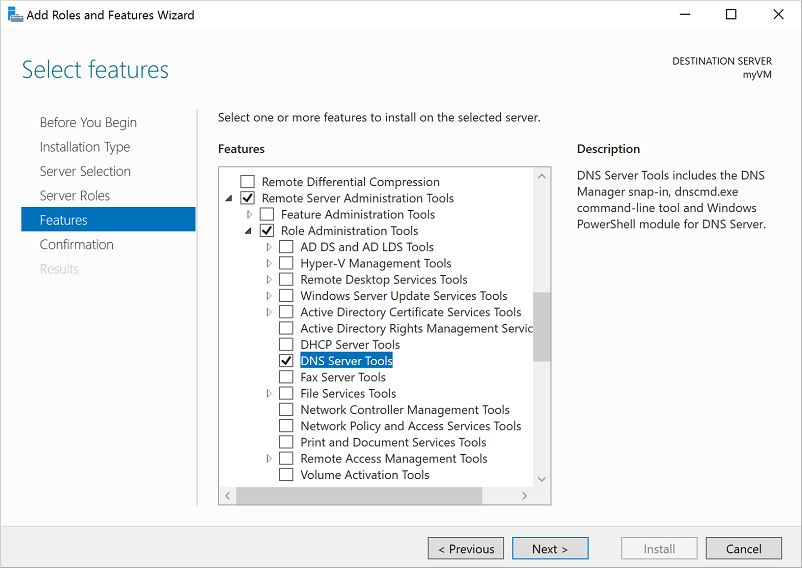
På sidan Bekräftelse väljer du Installera. Det kan ta en minut eller två att installera DNS Server Tools.
När funktionsinstallationen är klar väljer du Stäng för att avsluta guiden Lägg till roller och funktioner .
Öppna DNS-hanteringskonsolen för att administrera DNS
Med DNS Server-verktygen installerade kan du administrera DNS-poster på den hanterade domänen.
Kommentar
Om du vill administrera DNS i en hanterad domän måste du vara inloggad på ett användarkonto som är medlem i gruppen AAD DC-administratörer .
På startskärmen väljer du Administrationsverktyg. En lista över tillgängliga hanteringsverktyg visas, inklusive DNS som installerades i föregående avsnitt. Välj DNS för att starta DNS-hanteringskonsolen.
I dialogrutan Anslut till DNS Server väljer du Följande dator och anger sedan DNS-domännamnet för den hanterade domänen, till exempel aaddscontoso.com:
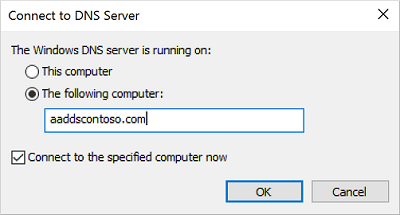
DNS-konsolen ansluter till den angivna hanterade domänen. Expandera zoner för vidarebefordran eller omvända sökningszoner för att skapa nödvändiga DNS-poster eller redigera befintliga poster efter behov.
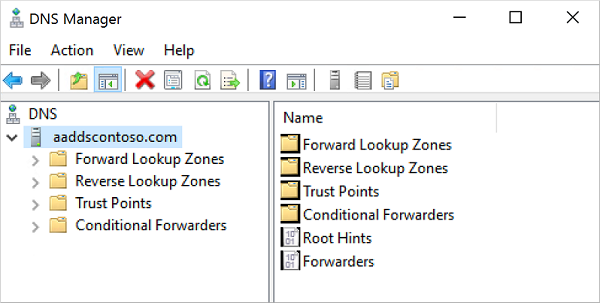
Varning
När du hanterar poster med hjälp av DNS Server-verktygen kontrollerar du att du inte tar bort eller ändrar de inbyggda DNS-posterna som används av Domain Services. Inbyggda DNS-poster inkluderar DNS-domänposter, namnserverposter och andra poster som används för DC-plats. Om du ändrar dessa poster störs domäntjänsterna i det virtuella nätverket.
Skapa villkorsstyrda vidarebefordrare
En DNS-zon för Domain Services bör endast innehålla zonen och posterna för själva den hanterade domänen. Skapa inte ytterligare zoner i den hanterade domänen för att matcha namngivna resurser i andra DNS-namnområden. Använd i stället villkorliga vidarebefordrare i den hanterade domänen för att tala om för DNS-servern vart du ska gå för att matcha adresser för dessa resurser.
En villkorlig vidarebefordrare är ett konfigurationsalternativ på en DNS-server som gör att du kan definiera en DNS-domän, till exempel contoso.com, att vidarebefordra frågor till. I stället för att den lokala DNS-servern försöker lösa frågor för poster i domänen vidarebefordras DNS-frågor till den konfigurerade DNS:en för den domänen. Den här konfigurationen ser till att rätt DNS-poster returneras eftersom du inte skapar en lokal DNS-zon med duplicerade poster i den hanterade domänen för att återspegla dessa resurser.
Utför följande steg för att skapa en villkorlig vidarebefordrare i din hanterade domän:
Välj din DNS-zon, till exempel aaddscontoso.com.
Välj Villkorlig vidarebefordrare, högerklicka och välj Ny villkorlig vidarebefordrare...
Ange din andra DNS-domän, till exempel contoso.com, och ange sedan IP-adresserna för DNS-servrarna för det namnområdet, som du ser i följande exempel:
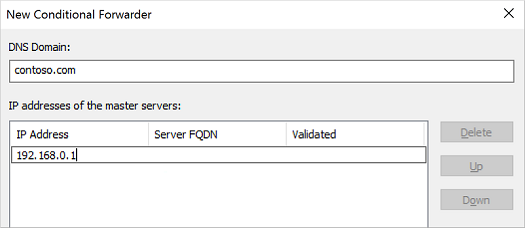
Markera kryssrutan för Lagra den här villkorliga vidarebefordraren i Active Directory och replikera den på följande sätt och välj sedan alternativet för Alla DNS-servrar i den här domänen, som du ser i följande exempel:
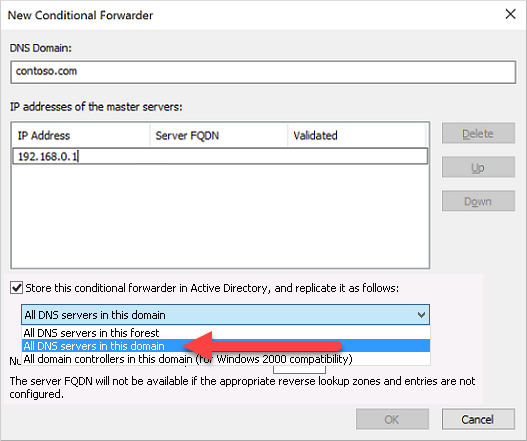
Viktigt!
Om den villkorliga vidarebefordraren lagras i skogen i stället för domänen misslyckas den villkorsstyrda vidarebefordraren.
Om du vill skapa den villkorliga vidarebefordraren väljer du OK.
Namnmatchningen för resurserna i andra namnområden från virtuella datorer som är anslutna till den hanterade domänen bör nu matchas korrekt. Frågor för DNS-domänen som konfigurerats i den villkorliga vidarebefordraren skickas till relevanta DNS-servrar.
Nästa steg
Mer information om hur du hanterar DNS finns i artikeln DNS-verktyg på Technet.